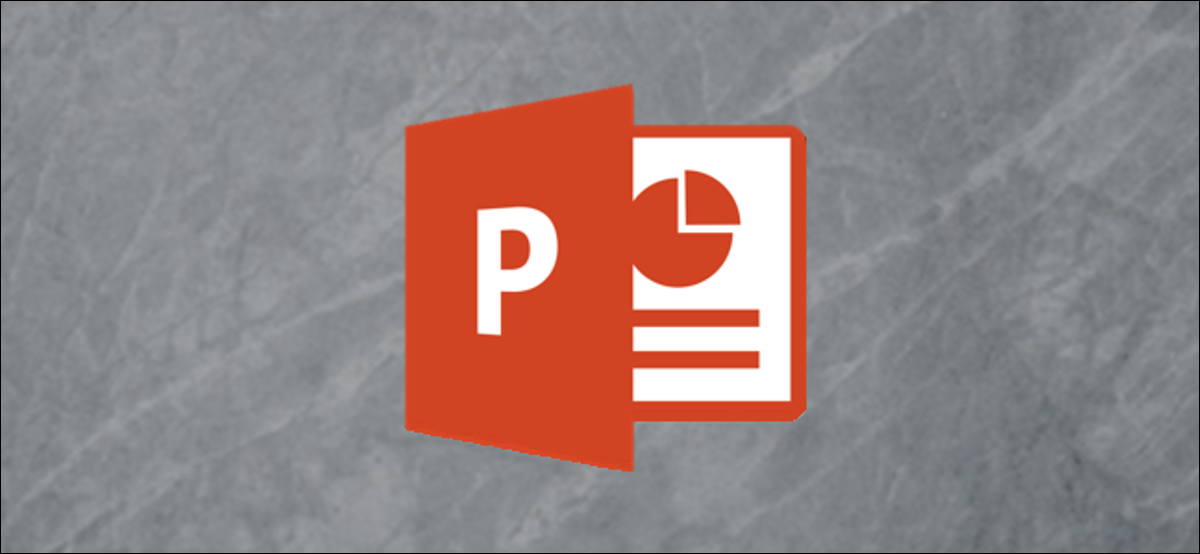
Você pode ocultar slides no Microsoft PowerPoint para que fiquem ocultos durante a apresentação, mas permaneçam como parte do arquivo. Além disso, você pode mostrar slides ocultos durante uma apresentação ou mostrá-los para apresentações futuras. É assim que.
Ocultar e mostrar slides do PowerPoint
se você der palestras, é muito provável que você prepare um PowerPoint para essa apresentação. dependendo do seu público, você pode querer ocultar ou mostrar certos slides para tornar a apresentação mais relevante para aquele grupo específico.
Para ocultar slides durante uma apresentação, abra o PowerPoint e selecione o slide que deseja ocultar clicando nele. O slide terá uma caixa ao redor se estiver selecionado.
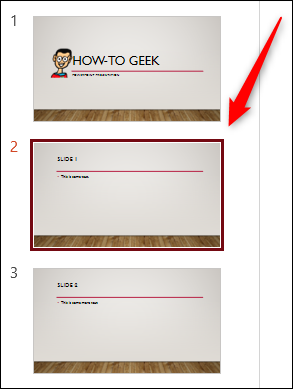
Uma vez selecionado, clique com o botão direito do mouse no slide. No menu de contexto, escolher “ocultar slide”.
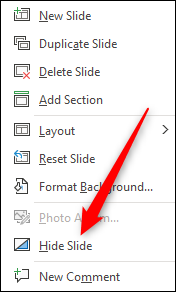
O slide agora ficará oculto no modo de exibição do apresentador. Você pode dizer que um slide está oculto se a miniatura tiver uma cor mais clara do que os outros slides.
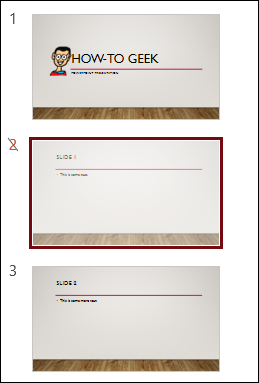
Se você quiser mostrar o slide, basta clicar com o botão direito no slide e clicar novamente “ocultar slide”.
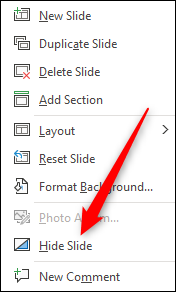
O slide reaparecerá durante a apresentação.
Mostrar slides ocultos durante a apresentação do PowerPoint
Se você ocultou um slide, mas decidiu que realmente deseja mostrá-lo durante a apresentação, você pode fazer isso sem ter que sair do modo de exibição do apresentador.
durante a apresentação, clique com o botão direito do mouse em qualquer lugar no slide atual. No menu de contexto que aparece, selecionar “Ver todos os slides”.
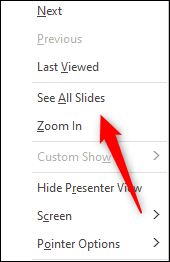
Depois de selecionado, todos os seus slides, incluindo os ocultos, aparecerá em uma linha. Os slides ocultos estão esmaecidos e o número do slide está riscado. Clique na miniatura do slide oculto para mostrá-lo ao seu público.
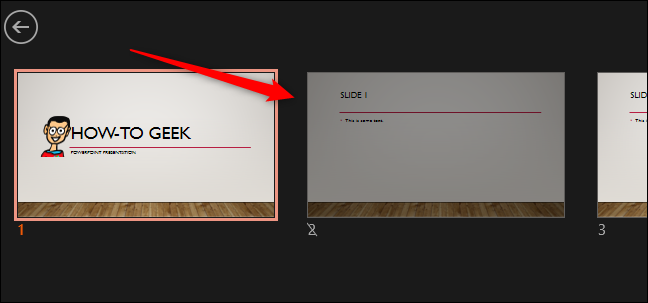
Depois de passar para o próximo slide, se você quiser mostrar o slide oculto novamente, repita os passos acima.
Se você usar a mesma apresentação do Microsoft PowerPoint muitas vezes, é provável que o conteúdo mude ao longo do tempo. Se o conteúdo de um slide não for mais relevante, você pode simplesmente remover o slide em vez de ocultá-lo.
RELACIONADO: Como adicionar, remover e reorganizar slides do PowerPoint
Postagens relacionadas
- Como inserir e formatar uma tabela no Microsoft PowerPoint
- Uma caixa de diálogo aparecerá perguntando se você deseja exportar todos os slides como uma imagem ou apenas a que você selecionou
- Como remover o fundo de uma imagem no Microsoft PowerPoint
- Como tornar uma imagem transparente no Microsoft PowerPoint






